Video en schermafbeeldingen maken van een gameconsole of tv-streamingbox

U kunt video's (of schermafbeeldingen) van elk apparaat opnemen met een HDMI-kabel of composietvideo-uitgangen met een basisapparaat. Je kunt live gameplay op Twitch TV ook met zo'n apparaat streamen. Moderne gameconsoles - de PlayStation 4, Xbox One en Wii U - hebben ook een aantal handige ingebouwde functies voor screenshot en video-opnamen. Mogelijk hebt u helemaal geen gespecialiseerd opnameapparaat nodig.
Elke gameconsole of tv-verbonden apparaat
GERELATEERD:
Een pc-game streamen op Twitch met OBS De PlayStation 4 en Xbox One omvatten de mogelijkheid om schermafbeeldingen te maken, video's op te nemen en video's te streamen. De Wii U kan schermafbeeldingen maken en deze naar het web uploaden. Als u krachtigere oplossingen nodig heeft, haalt u een apparaat voor het vastleggen van de game op en gebruikt u de software op uw computer.
De apparaten voor het vastleggen van games zitten tussen uw apparaat en de tv. Sluit een HDMI-kabel aan vanaf de gameconsole of het streamingapparaat naar de doos voor het vastleggen van games en sluit vervolgens de game capture box aan op een HDMI-ingang op de tv. Het spelopnameapparaat kan via USB op uw computer worden aangesloten en met speciale software kunt u het videosignaal op uw computer bekijken, schermafbeeldingen maken en deze opslaan in een bestand dat u later naar YouTube of een soortgelijke service kunt uploaden, of live streamen. video rechtstreeks naar Twitch.TV of een vergelijkbare service.
Deze apparaten ondersteunen ook vaak componentvideokabels, zodat u video van oudere gameconsoles en andere pre-HDMI-apparaten kunt vastleggen. Voor gameconsoles en andere apparaten zonder ingebouwde screenshot en video-opnamefuncties is dit de beste keuze.
PlayStation 4
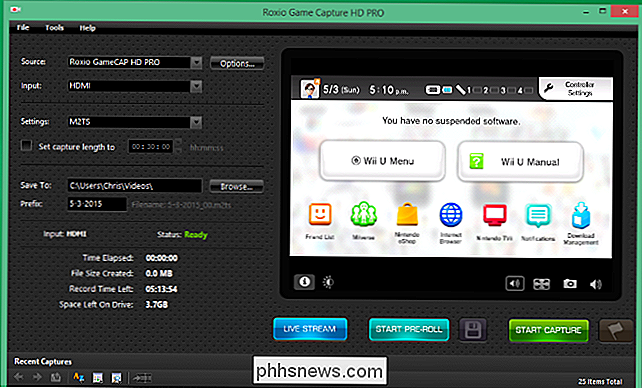
Houd op een PlayStation 4 de knop "DELEN" op de controller ingedrukt voor minste een seconde. Je kunt dan naar het menuscherm gaan, Capture Gallery selecteren en de schermafbeeldingen van je PlayStation 4 kopiëren naar een flashstation dat is aangesloten op een van de USB-poorten. Of druk op de knop "DELEN" op de controller, selecteer "Screenshot uploaden" en upload een screenshot naar een ondersteunde online service.
Druk voor video's op de knop "DELEN" en sla een video op. De PlayStation 4 neemt altijd je gameplay op en slaat de laatste 15 minuten op, zodat je deze op elk moment kunt opslaan. Of druk twee keer op de knop "DELEN" om het begin van een opname te markeren en druk vervolgens op de knop "DELEN" als u klaar bent. Je kunt deze uploaden via het menu Knop Delen of de Capture Gallery gebruiken om ze naar een flashstation te kopiëren om ze op je computer te plaatsen.
Om gameplay uit te zenden op een service zoals Twitch.TV, druk je op het menu "SHARE" en selecteer de optie "Broadcast Gameplay".
Xbox One
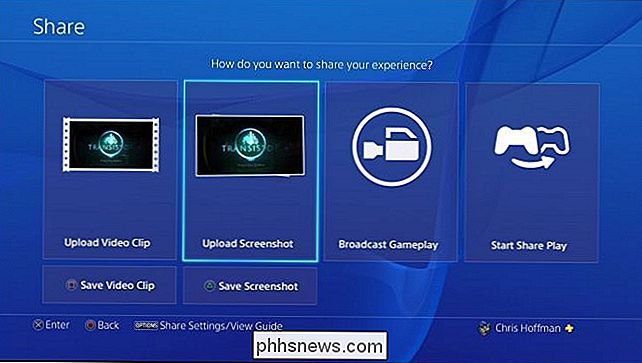
Net als de PlayStation 4, is de Xbox One constant bezig met het opnemen en opslaan van een video van je gameplay. Tik op een Xbox One twee keer op de Xbox-knop en druk op de X-toets om de vorige 30 seconden gameplay vast te leggen. Of druk op de Y-knop op dit scherm om een screenshot te maken.
U kunt ook de optie "Een app klikken" op dit scherm selecteren en Game DVR kiezen voor geavanceerdere bedieningselementen - u kunt maximaal vijf minuten aan gameplay opnemen. Gebruik de Upload Studio-app om de video's te bewerken en te uploaden, of de Twitch-app om je gameplay online te streamen.
Wii U

Druk tijdens een game op de thuisknop op een Wii U. Open de "internetbrowser" van de Wii U vanuit het Home-menu tijdens het spelen van een game, ga naar een website voor het delen van afbeeldingen zoals imgur.com en begin met het uploaden van een afbeelding. Klik op imgur op Upload en klik op "Browse my computer, En je kunt een bestand toevoegen met een schermafbeelding van het spel op het punt waarop je het hebt onderbroken. Dit zou ook moeten werken op elke andere website voor het delen van afbeeldingen waarmee u elk beeldbestand kunt uploaden - bijvoorbeeld Facebook.
Weersta de verleiding om een foto of video van uw tv te maken. Dat is een slechte oplossing die niet in de buurt komt van de best mogelijke beeldkwaliteit.
Image Credit: Mack Male op Flickr
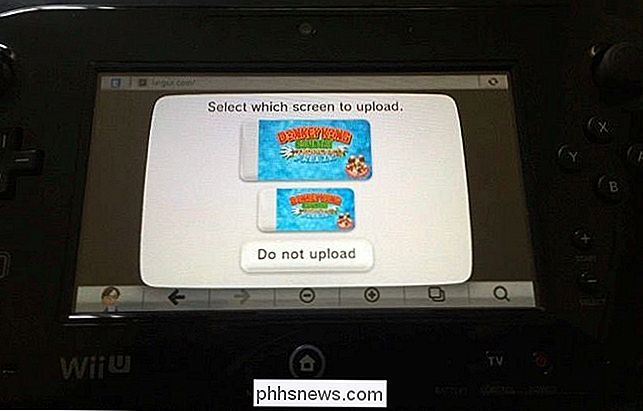

Hoe speel je je Minecraft World met Resource Packs
Sommige mensen zijn dol op de 8-bits dikke look van Minecraft, terwijl andere niet kunnen geloven dat een game er tegenwoordig zo uitziet. Of je Minecraft nu als een stuk brokkeliger, soepeler of ergens tussen de resource packs wilt laten zijn, maak het eenvoudig om dit te doen op de pc, pocket en console-edities van Minecraft.

Hoe u de volume-instellingen voor afzonderlijke audioapparaten en geluidseffecten in OS X
Als u ooit een presentatie of een video hebt laten zien, weet u hoe genant het kan zijn als het systeem klinkt zoals waarschuwingen, fouten en meldingen onderbreken uw audio, vooral wanneer u naar een PA-systeem of luidsprekers projecteert. In OS X zijn er een paar coole kleine opties die u op uw audio-instellingen kunt toepassen, zodat als u bijvoorbeeld zegt dat u naar uw muziek luistert terwijl u schoon bent of een film op uw grote tv weergeeft, dan wordt u niet gestoord door Frog, Funk, Bottle of een van de andere systeemwaarschuwingen.



